使用此對話方塊,即可控制在預設狀態下,會從貼附的參考樣板將哪些元件做為圖面的參考。
依照預設,在主圖面中只會參考您在設置參考樣板時選取的元件。在貼附參考樣板時,您可以檢查選取了哪些元件,也可以視需要調整選取的項目。
使用左側窗格中的頁籤檢視與選取要做為參考的元件。使用圖示以展開或收闔頁籤上的品類,並選取所有元件或清除所有選取的選項。 當您選取左側窗格中的元件時,該元件的性質會顯示在對話方塊的右側窗格中。這些性質為唯讀,無法編輯。
開啟「設定參考樣板預設值」對話方塊
當您選取「管理」頁籤上的「設定參考樣板預設值」指令時,會顯示此對話方塊。只有在使用 DWT 檔案時,功能區才會提供「設定參考樣板預設值」指令。
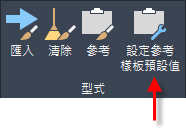
您也可以按一下「設定預設值」,即可從「樣板選項」對話方塊進入此對話方塊。
圖示
 展開全部品類
展開全部品類- 展開目前頁籤上的全部品類。
 收闔全部品類
收闔全部品類- 收闔目前頁籤上所有已開啟的品類。
-
 勾選方塊
勾選方塊 - 選取或取消選取目前頁籤上的元件。
勾選方塊有三種狀態顯示。如果僅有選取某些元件,則該勾選方塊會灰顯
 。如果選取了所有的元件,則系統會選取該勾選方塊
。如果選取了所有的元件,則系統會選取該勾選方塊  。如果取消選取所有的元件,則系統會取消勾選該勾選方塊
。如果取消選取所有的元件,則系統會取消勾選該勾選方塊  。
。
如果某些勾選方塊具有其他相依其上的元件,則無法取消選取這些勾選方塊。如果元件顯示為灰色,則表示有另一個目前已選取的元件參考到該元件,因此無法取消選取此勾選方塊。
將游標移到元件上方,即會顯示工具提示,列出參考該元件之處。
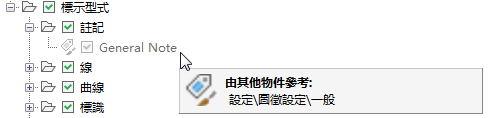
在此範例中,「一般」圖徵設定會參考「一般註記」型式,因此目前無法取消選取「一般註記」的勾選方塊。
型式
使用「型式」頁籤選取下列 Autodesk Civil 3D 型式做為參考。
- 物件型式
- 標示型式
- 表格型式
- 計量準則
- 管和結構規則集
- 管網和壓力管網零件表
依預設,會參考所有表示式及定線和縱斷面設計檢查集。
 。將游標移到元件名稱上方時,會顯示工具提示,內有元件和參考樣板的相關資訊。
。將游標移到元件名稱上方時,會顯示工具提示,內有元件和參考樣板的相關資訊。
設定
使用「設定」頁籤選取下列 Autodesk Civil 3D 設定做為參考。
- 下列圖面設定:
- 物件圖層
- 縮寫
- 環境設定
- 標示型式預設設定
- 圖徵設定
圖層
使用「圖層」頁籤選取 AutoCAD 圖層做為參考。
您可以使用 AeccRefTemplateAutoUpdate 系統變數,防止主圖面中的圖層性質遭到參考樣板覆寫。如需更多資訊,請參閱<使用參考樣板>。
其他資源
使用「其他資源」頁籤以選取 AutoCAD 圖塊、文字型式和線型做為參考。
性質集
使用「性質集」頁籤選取 Autodesk Civil 3D 性質集做為參考。